Slack integration
Partner Privacy Policy
Slack Politika zasebnosti
Kaj je Slack?
Slack je brezplačno orodje za sodelovanje v oblaku, ki uporabnikom omogoča izmenjavo besedilnih sporočil in datotek v realnem času. V bistvu deluje kot sporočilo podjetja z dodatnimi funkcijami, ki uporabnikom omogočajo iskanje sporočil, povezovanje aplikacij tretjih oseb ali vodenje telefonskih in video klicev.
Kakšne koristi imate od uporabe Slacka pri delu?
Uporaba Slacka je zelo koristna, ker:
- Z njegovo uporabo odstranite vsebino v e -poštnem nabiralniku
- Omogoča vam skoraj takojšen odziv vaših kolegov
- Vse kontaktne podatke svojega sodelavca si lahko ogledate na enem mestu
- Sporočila in datoteke lahko shranite za pozneje
- Ustvarite lahko opomnike o sporočilih
- Sporočila lahko pošiljate sebi (da ne pozabite na ideje ali naloge)
Kakšne koristi imate od povezovanja Slacka z LiveAgentom?
Če svoj račun LiveAgent povežete s Slackom, boste lahko v določenem kanalu Slack prejemali samodejna obvestila za:
- Vsi novi zahtevki, prejeti v LiveAgentu
- Vsi odprti zahtevki (kadar koli prejmete odgovor od stranke)
- Vsi zaključeni zahtevki
- Določitev pravil
Če torej povežete Slack z LiveAgentom, lahko prejemate obvestila o novih zahtevkih ali spremenjenih statusih zahtevkov, tudi če nimate odprte nadzorne plošče LiveAgent. Slack vas bo v izbranem kanalu opomnil in vedeli boste, da je čas, da odgovorite na nekatera vprašanja o storitvah za stranke.
Slack integracija z LiveAgentom
Slack z LiveAgentom lahko postane močno orodje v vaših rokah. Klepetajte s sodelavci v realnem času, medtem ko v aplikaciji LiveAgent upravljate pogovore agentov, videoklice ali druge oblike interakcij s strankami. Vaš Slack lahko neposredno vključite v LiveAgent prek našega vtičnika po meri. Na voljo je v vašem računu LiveAgent, zato vam ni treba ničesar dodatno nalagati.
Najprej vnesite svoj račun LiveAgent in pojdite na Konfiguracija> Sistem> Vtičniki. Poišči Slack Integration Na seznamu vtičnikov kliknite drsnik Aktiviraj.
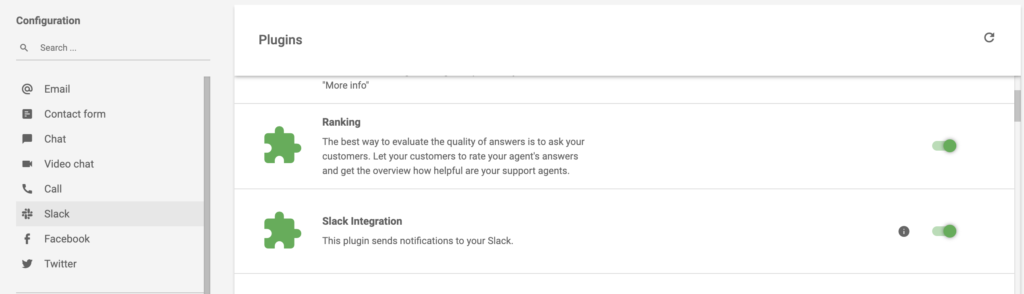
Ko zaključite, lahko vidite, da je integracija aktivna. V razdelku Konfiguracija se pomaknite navzgor do razdelka z razpoložljivimi komunikacijskimi kanali. Kliknite Slack in nato v tem razdelku kliknite gumb Dodaj v Slack.
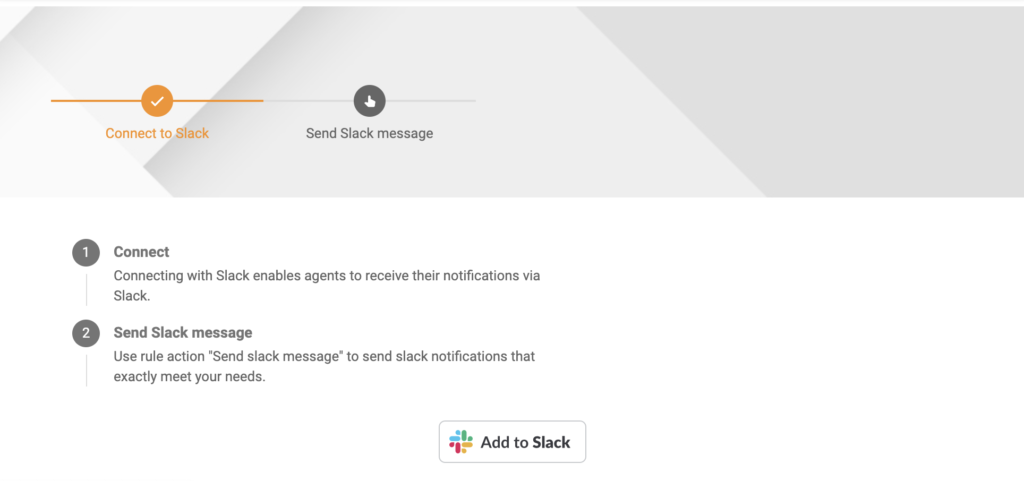
Slack bo potreboval dostop do nekaterih podatkov. Če se strinjate z omogočanjem dostopa do podatkov, ste končali z nastavitvijo integracije.
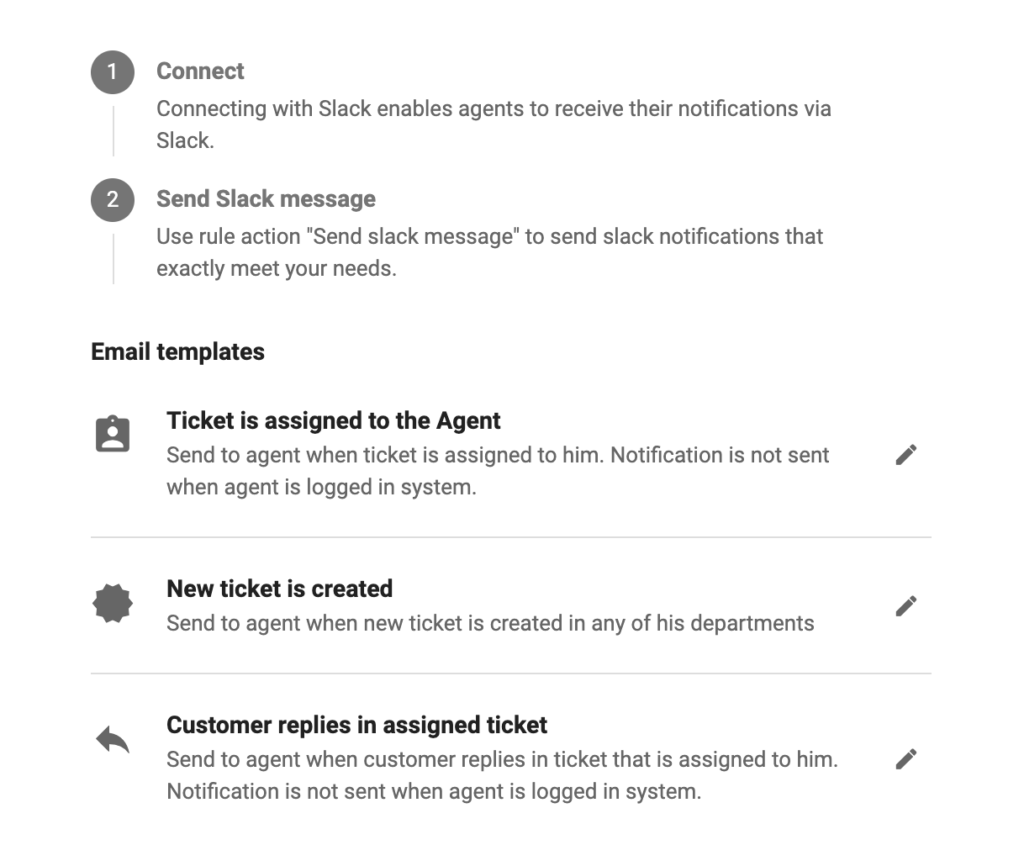
Vaši agenti lahko konfigurirajo tudi obvestila po meri. V začetnem desnem kotu aplikacije LiveAgent kliknite začetnico svojega imena in izberite uredi profil. Nato pojdite na razdelek Obvestila. Za obvestila Slack si lahko ogledate ločen razdelek. Izberite uporabnika Slacka in izberite, kaj želite. Po tem kliknite Shrani
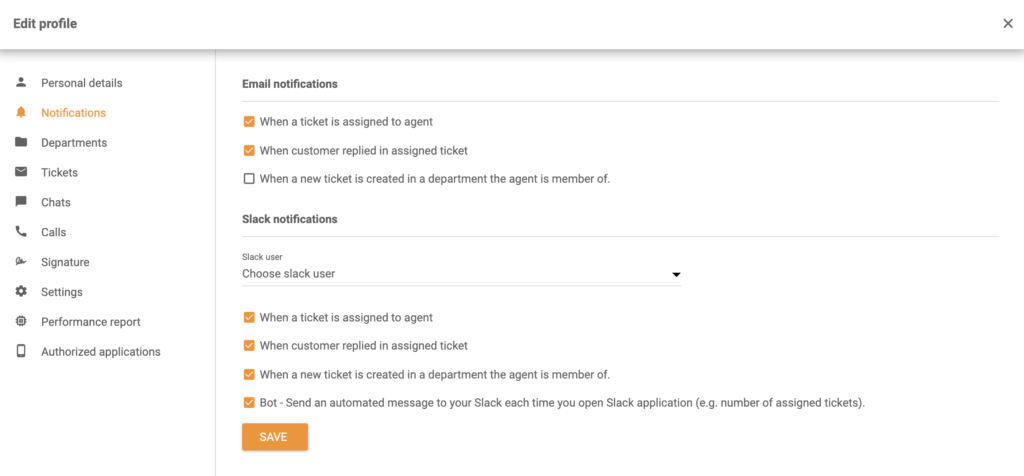
Kako nastaviti Live Slack obvestila v LiveAgentu
Integracija aplikacije Slack omogoča tudi nastavitev novega dejanja pravila – pošlji sporočilo Slack v LiveAgentu. S svojimi nastavitvami in pogoji lahko določite toliko pravil za obvestila Slack. Tako lahko svojo integracijo Slack prilagodite tako, kot želite, in prejemate obvestila o določenih dogodkih. V tem je moč našega Slack obvestila.
Upoštevajte ta priročnik za izdelavo obvestil Slack po meri. Ko ustvarjate pravilo v LiveAgentu, lahko vidite možnost Pošlji sporočilo Slack. To pomeni, da bo Slack, kadar bodo izpolnjeni pogoji pravila, sprožil obvestilo po meri. Lahko ga pošljete v delovni prostor Slack ali do določenega uporabnika v tem delovnem prostoru.
Vzemimo primer nastavitve obvestila Slack – Pošlji obvestilo Slack, ko je v zahtevek dodana oznaka. Oznake se lahko uporabljajo različno in jih je mogoče izdelati po meri. Na primer, lahko ustvarite oznako “Nujno” za zahtevke, ki bi jo morali rešiti prednostno pred drugimi.
Ko ste v konfiguraciji LiveAgent> Slack, kliknite ikono svinčnika poleg možnosti Zahtevek je dodelje agentu. Odpre se novo okno za urejanje oken.
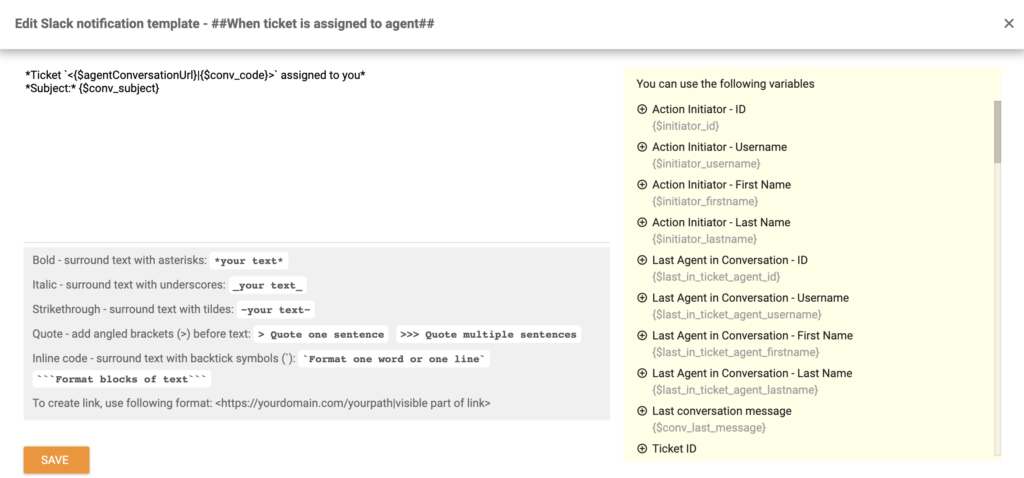
Tukaj lahko ustvarite obvestilo po meri, tako da sledite vodiču, ki je na voljo v tem oknu spodaj. V tem primeru uporabljamo spremenjene oznake zahtevkov za sprožilec pravil in opredelili smo, da bo sprožilec aktiven, ko je oznaka “Nujno” dodana zahtevku v določenem oddelku. Dejanje pravila je pošiljanje sporočila Slack določenemu uporabniku v aplikaciji Slack.
Lahko pošljemo tudi ID zahtevka, datum ustvarjanja in ime agenta, ki je dodal oznako.
Tu je primer takšnega sporočila in vrstice kode. Ustvarite svoj primer ali kopirajte spodnjega, če želite dodati obvestilo za določene oznake. Prepričajte se, da uporabljate pravilno ime oznake. Ko zaključite, kliknite Shrani.
Ticket *<{$agentConversationUrl}|{$conv_code}>* created on {$conv_datecreated} from {$initiator_firstname}{$initiator_lastname} under department {$conv_departmentName} was marked as *Urgent*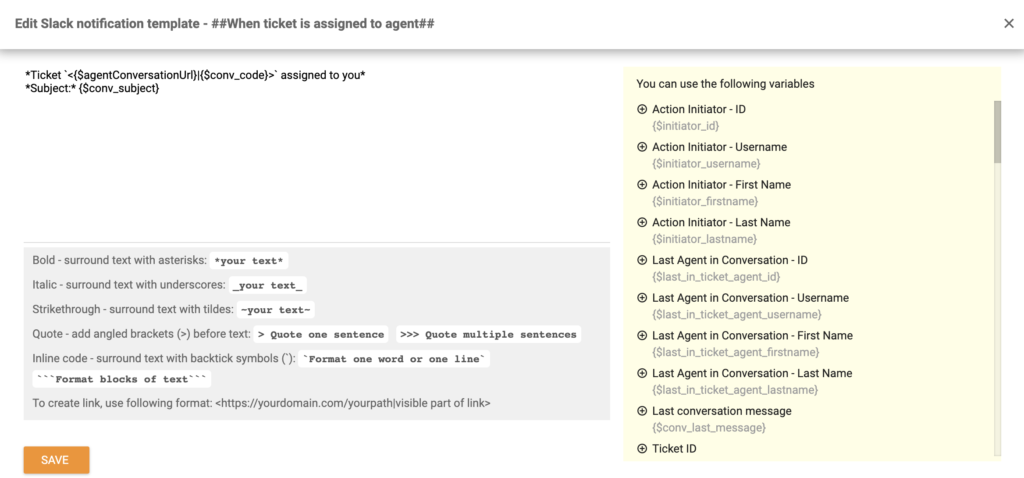
Ko dodamo oznako “Nujno” v zahtevek v LiveAgentu, nas bo obvestilo o tem takoj obvestilo v Slacku.
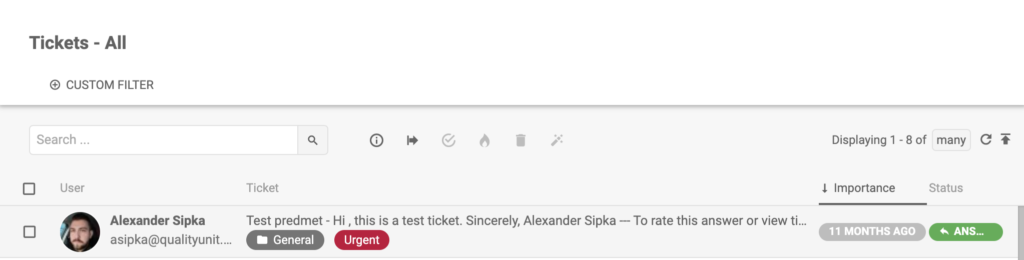
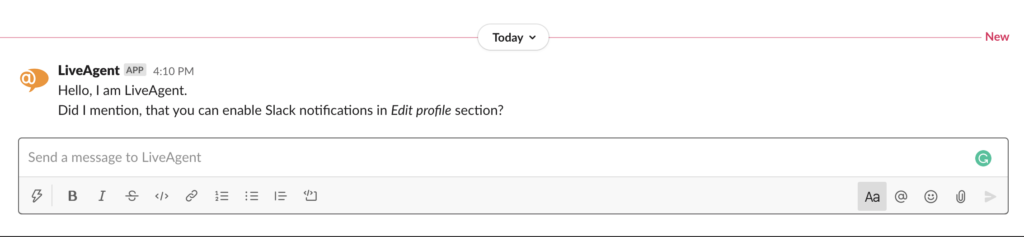
Kako integrirati Slack z LiveAgentom prek Zapierja
Če želite povezati Slack z LiveAgentom prek integracije Zapier, lahko sledite temu preprostemu postopku. Zapier olajša nastavitev določenih dogodkov, ki delujejo med dvema programsko opremo. Temu pravimo sprožilci in dejanja. V eni integrirani programski opremi lahko nastavite poseben sprožilec, ki bo v drugi povzročil dejanje.
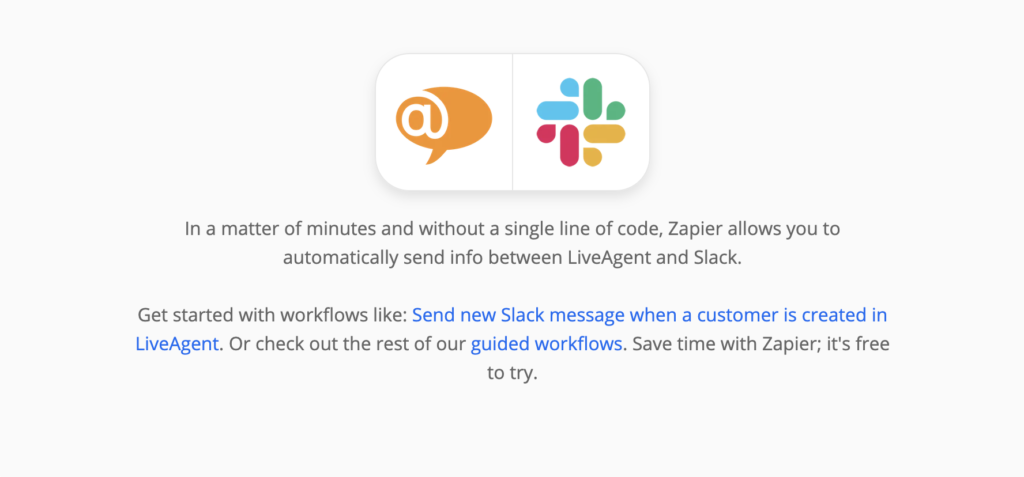
Postopek je preprost, lahko ga naredite v nekaj minutah in ne potrebujete izkušenj s kodiranjem. Najprej se morate prijaviti v svoj račun Zapier. Če nimate računa Zapier, ga lahko ustvarite na tej povezavi. Ko končate, pojdite na stran za integracijo LiveAgent in Slack na Zapierju.
Pomaknite se navzdol, dokler ne vidite naslova Connect LiveAgent + Slack in Minutes. To je razdelek, kjer lahko izberete želeno dejanje in sprožilec.
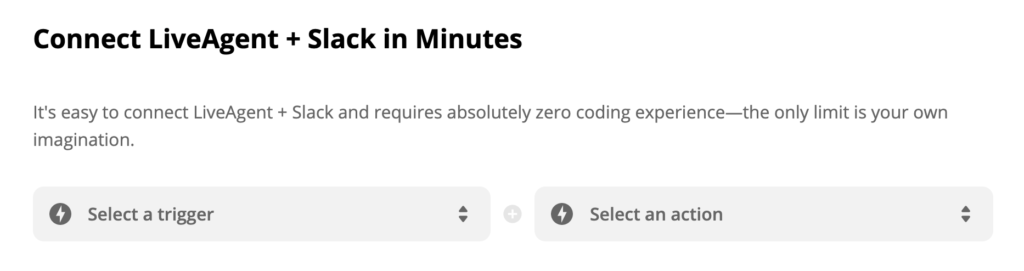
Kot smo že omenili, lahko s to integracijo Zapier izberete sprožilce in dejanja, ki ustrezajo vašim potrebam, zato premislite, kaj želite, da bo vaša integracija naredila, in izberite. Za predstavitev tega priročnika smo izbrali Slack sprožilec New Mention in LiveAgent action Create Conversation. Ko končate, kliknite modri gumb Connect LiveAgent + Slack.
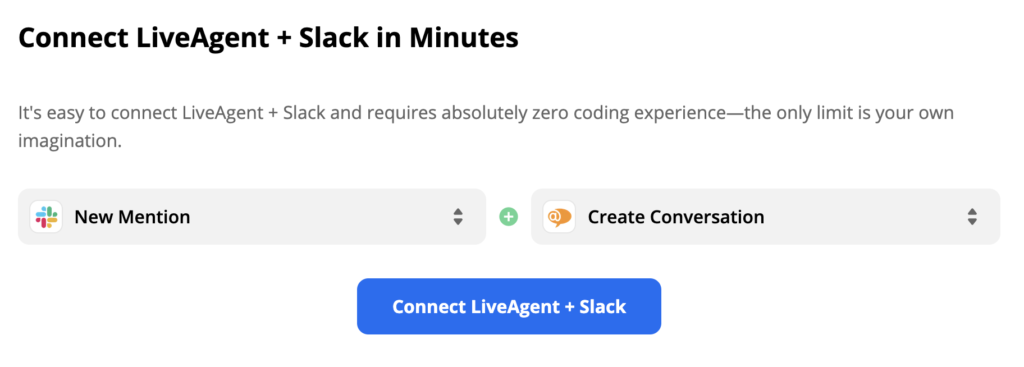
V naslednjem razdelku morate konfigurirati sprožilec po meri Slack. V našem primeru moramo konfigurirati uporabniško ime, označiti besedo in sprožiti sporočila o robotih.
Polje Uporabniško ime smo pustili prazno, ker ne želimo, da je naš sprožilec vezan na določenega uporabnika, temveč na vse uporabnike v našem Slacku. Kot označeno besedo smo izbrali stavek »problem« in za sporočila botov izbrali Ne. Zdaj, ko se bo v katerem koli od naših Slack kanalov ali sporočilih Slack pojavila beseda »problem«, bomo v našem LiveAgentu samodejno prejeli zahtevek.
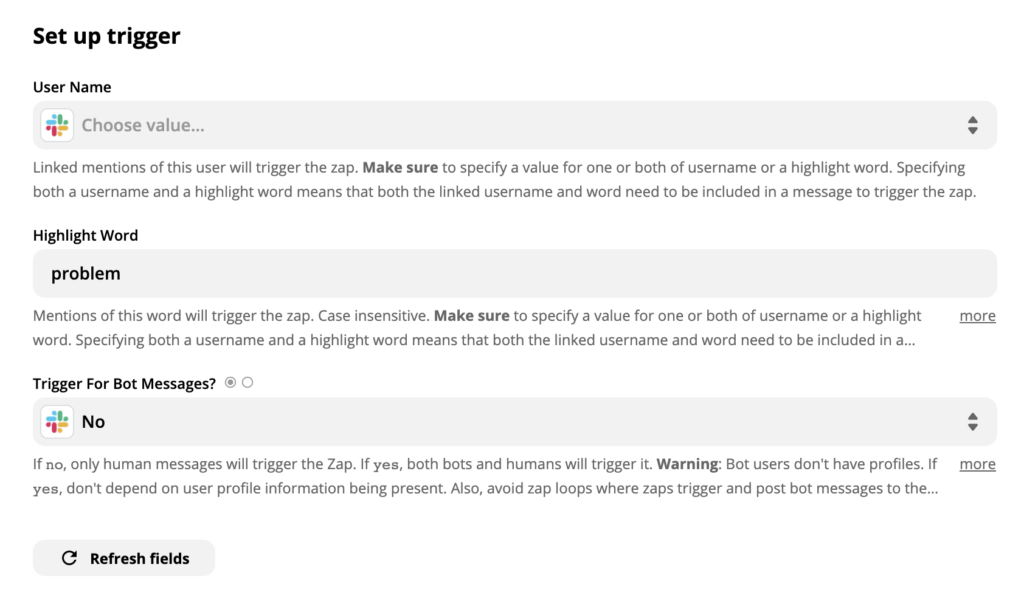
Ko končate, preizkusite sprožilec in preverite, ali deluje pravilno. Ta test je mogoče preskočiti, vendar ga priporočamo, da preprečite morebitne težave pozneje v postopku.

Ko končate, morate samo nastaviti dejanje LiveAgent. Če želite določiti dejanje, še več, izpolnite tudi polja, ki niso obvezna. V nasprotnem primeru izpolnite le obvezna polja, na primer e -poštni naslov in zadevo sporočila.
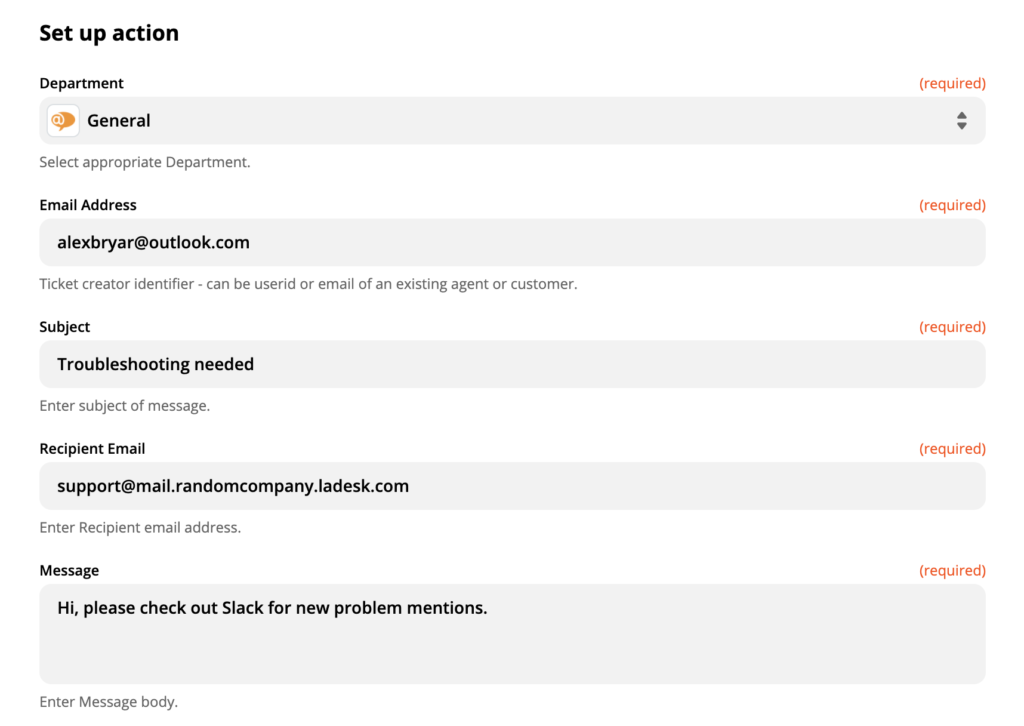
Ko končate, naredite zadnji preizkus, da preverite, ali integracija deluje tako, kot želite. Če naletite na težave, vam bo Zapier samodejno priporočil priročen vodnik za odpravljanje težav.
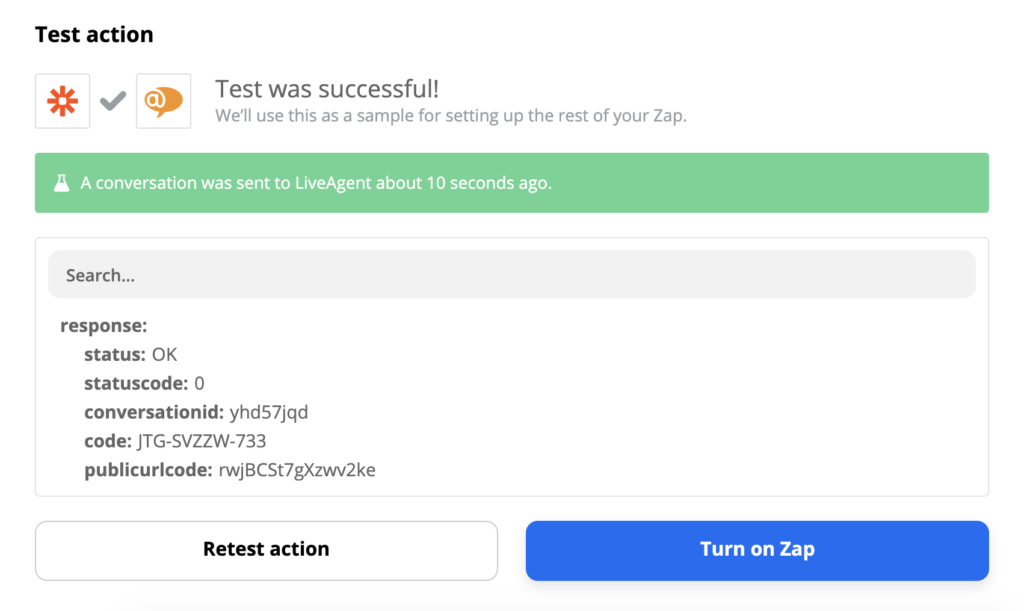
Končali ste. Zdaj lahko svojo integracijo Zapier preizkusite v živo. Poslali smo testno sporočilo na naš kanal za klepet v aplikaciji Slack.

To je sprožilo dejanje v LiveAgentu in prejeli smo obvestilo o novi težavi v našem kanalu za podporo Slack.
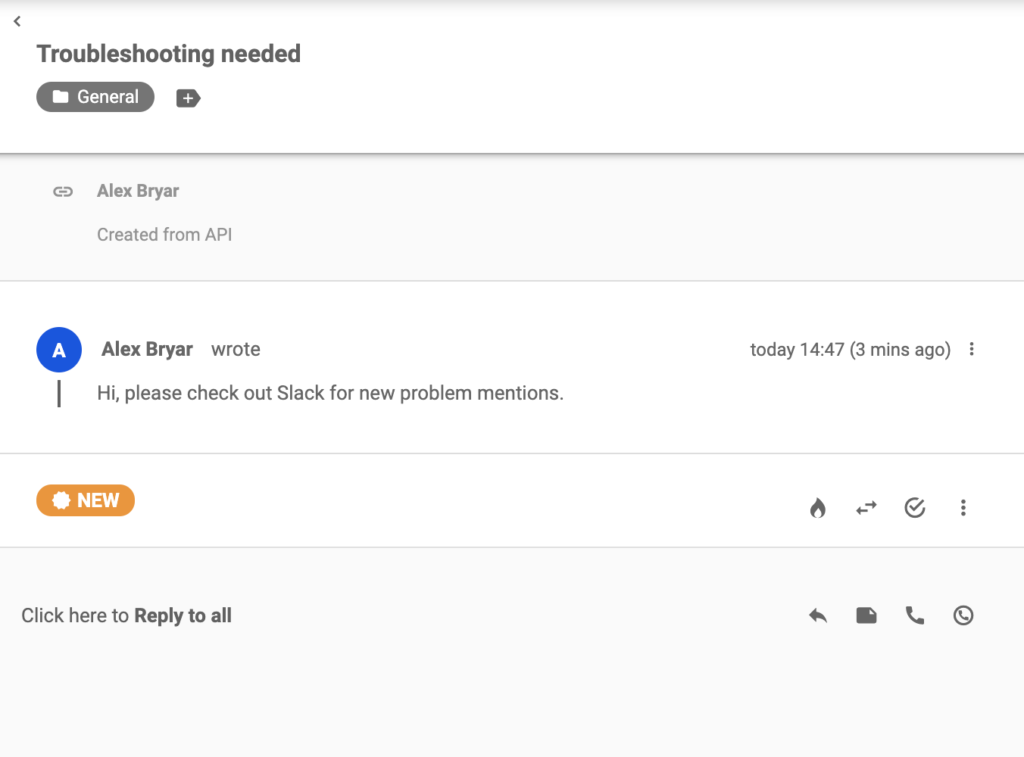
.
Frequently Asked Questions
Kako lahko uporabite integracijo Slack?
Z enostavnimi besedami, integracija vam omogoča, da prejmete obvestilo vsakič, ko prejmete nov zahtevek ali ko se povpraševanje strank zapre ali odpre.
Kako lahko integrirate Slack z LiveAgentom?
Prvi korak je, da se pomaknete do Konfiguracije z nadzorne plošče LiveAgent. Po tem poiščite Slack in kliknite Add Slack . Povežite se in takoj uporabite.
Odkrijte zmogljivosti orodja za klepet LiveAgent, ki omogoča komunikacijo v realnem času z več kot 15 naprednimi funkcijami, vključno s skupno rabo zaslona in vgrajenimi proaktivnimi povabili k klepetu. Izboljšajte storitve za stranke in povečajte konverzije z LiveAgent – preizkusite brezplačno zdaj!
Odkrijte vse funkcije LiveAgent, celovite večkanalne programske opreme za pomoč uporabnikom. Naša platforma vključuje vstopnični sistem, upravljanje z zahtevki, samodejno dodeljevanje, revizijske dnevnike in še več, da optimizirate podporo strankam. Preberite več o zmožnostih, ki povečujejo učinkovitost vašega poslovanja in zadovoljstvo strank.

 Български
Български  Čeština
Čeština  Dansk
Dansk  Deutsch
Deutsch  Eesti
Eesti  Español
Español  Français
Français  Ελληνικα
Ελληνικα  Hrvatski
Hrvatski  Italiano
Italiano  Latviešu
Latviešu  Lietuviškai
Lietuviškai  Magyar
Magyar  Nederlands
Nederlands  Norsk bokmål
Norsk bokmål  Polski
Polski  Română
Română  Русский
Русский  Slovenčina
Slovenčina  简体中文
简体中文  Tagalog
Tagalog  Tiếng Việt
Tiếng Việt  العربية
العربية  English
English  Português
Português 






